Học tin học văn phòng tại Thanh Hóa
Bài viết hôm nay tin học ATC xin chia sẽ đến bạn đọc về cách copy giữ nguyên định dạng, mời các bạn theo dõi bài viết nhé!
-
Cách copy paste giữ nguyên định dạng trong Word cực đơn giản
Đây là một số cách copy trang Word giữ nguyên định dạng trong tùy chọn dán đặc biệt của Microsoft.
Cách 1: Giữ định dạng nguồn
Lựa chọn này cho phép giữ nguyên định dạng ban đầu của văn bản bạn đã sao chép, bao gồm màu sắc, kích thước chữ cái, đầu trang, chân trang và các tính năng khác
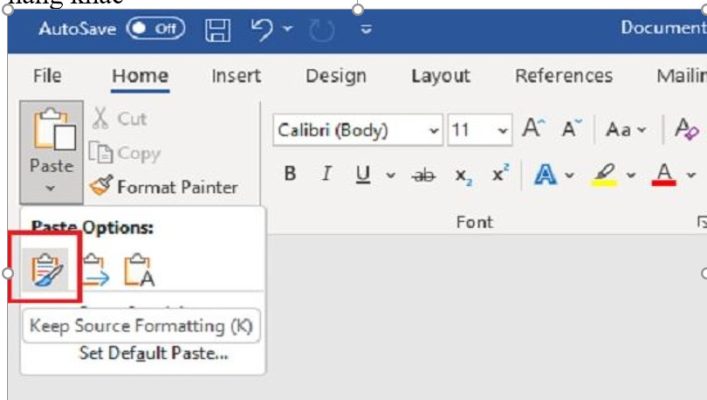
Cách 2: Hợp nhất định dạng
Lựa chọn này định dạng văn bản bạn đã sao chép dựa trên phần còn lại của văn bản trong tệp Word của bạn. Tức là nó sẽ định dạng Word các ảnh vẫn để theo phông cũ. Điều này rất hữu ích khi muốn thêm trích dẫn hoặc một phần của bài viết hiện có vào tài liệu văn bản của mình.
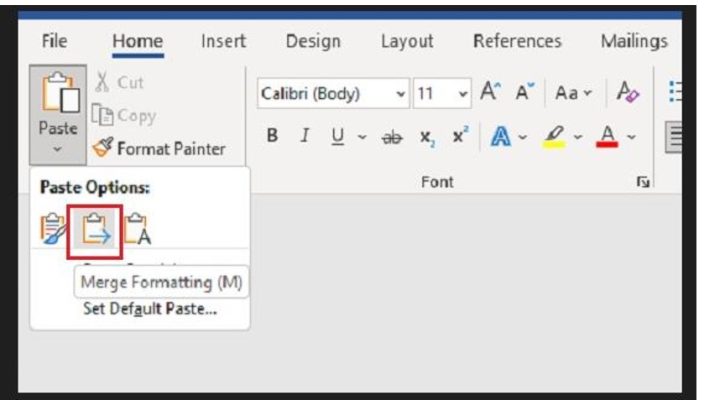
Cách 3: Chỉ giữ văn bản
Lựa chọn này thường áp dụng nếu bạn chỉ cần văn bản chứ không cần định dạng gốc. Văn bản bạn dán sẽ xuất hiện dưới dạng văn bản cơ bản mà không có bất kỳ tiêu đề, thay đổi màu sắc nào, v.v.
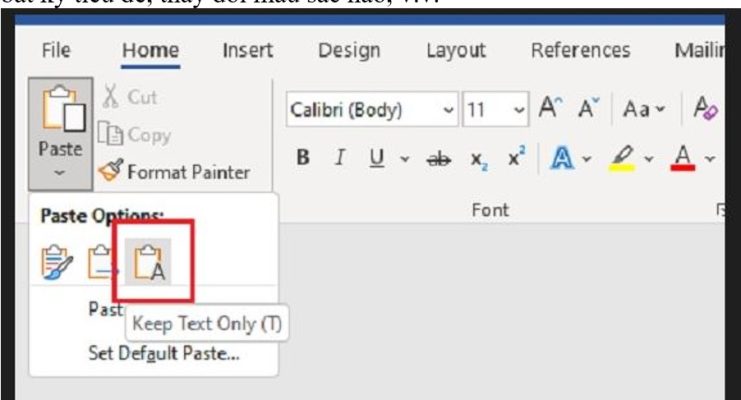
-
Cách copy Word không bị lỗi định dạng bằng phím tắt
Trong Word, chọn văn bản cần sao chép và nhấn tổ hợp phím “Ctrl + C” để sao chép. Sau đó, trong chương trình đích, nhấn tổ hợp phím “Ctrl + Shift + V” để dán văn bản mà không có định dạng.
-
Bỏ định dạng khi copy trong Word
(*) Cách sử dụng tính năng “Paste Special” (Dán đặc biệt)
Trong Word, chọn văn bản cần sao chép, sau đó nhấp chuột phải và chọn “Copy” (Sao chép).
Trong chương trình đích (ví dụ: Microsoft Excel, Google Docs) với Word thì cũng làm tương tự. Nhấp chuột phải vào vị trí muốn dán và chọn “Paste Special” (Dán đặc biệt).
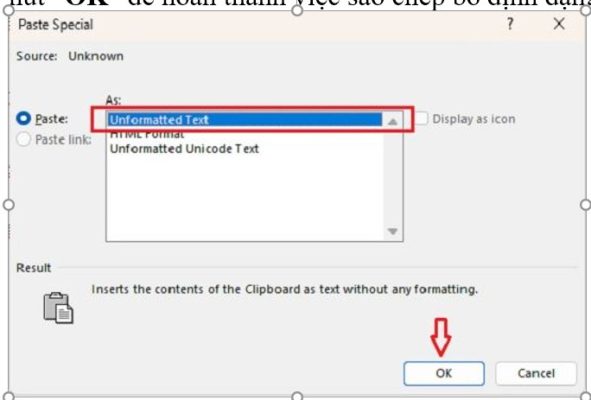
Ở trường hợp của Word có hộp thoại “Paste Special” thì chọn “Unformatted Text” (Văn bản không có định dạng) hoặc tùy chọn tương tự. Sau đó, nhấp vào nút “OK” để hoàn thành việc sao chép bỏ định dạng trong Word.
Trên đây là cách copy giữ nguyên định dạng trong word, tin học ATC chúc các bạn học tốt và làm việc tốt nhé!

TRUNG TÂM ĐÀO TẠO KẾ TOÁN THỰC TẾ – TIN HỌC VĂN PHÒNG ATC
DỊCH VỤ KẾ TOÁN THUẾ ATC – THÀNH LẬP DOANH NGHIỆP ATC
Địa chỉ:
Số 01A45 Đại lộ Lê Lợi – Đông Hương – TP Thanh Hóa
( Mặt đường Đại lộ Lê Lợi, cách bưu điện tỉnh 1km về hướng Đông, hướng đi Big C)
Tel: 0948 815 368 – 0961 815 368

Địa chỉ dạy tin học văn phòng tại Thanh Hóa
Địa chỉ dạy tin học văn phòng ở Thanh Hóa








